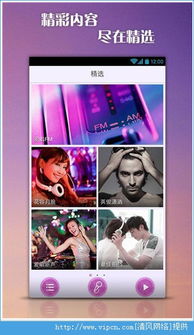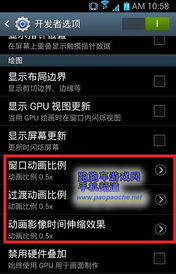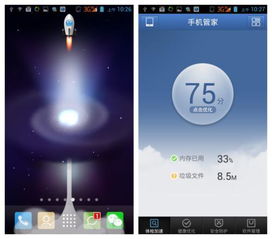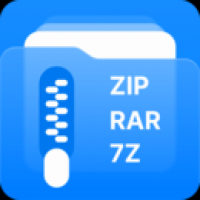windows和安卓系统切换,Windows与安卓系统切换指南
时间:2025-02-12 来源:网络 人气:
亲爱的读者们,你是否曾想过,在Windows和安卓系统之间自由穿梭,就像在两个不同的世界间来去自如?今天,就让我带你一起探索这个奇妙的世界,揭秘Windows和安卓系统切换的奥秘吧!
一、切换前的准备
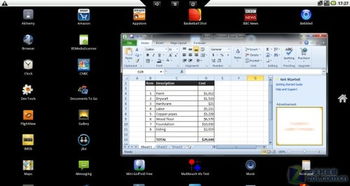
在开始切换之前,我们需要做一些准备工作。首先,确保你的设备满足以下条件:
1. 硬件要求:你的电脑或平板需要具备一定的硬件配置,如足够的内存、处理器和存储空间。
2. 备份数据:为了防止数据丢失,请提前备份重要文件。
3. 下载工具:根据你的需求,下载相应的切换工具,如安卓模拟器、双系统安装工具等。
二、使用安卓模拟器
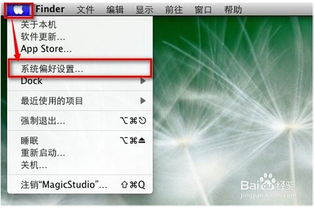
安卓模拟器是一种在Windows系统上运行安卓应用程序的工具。以下以BlueStacks为例,教你如何使用安卓模拟器:
1. 下载并安装BlueStacks:访问BlueStacks官网,下载并安装最新版本的BlueStacks。
2. 启动BlueStacks:打开BlueStacks,它会自动安装安卓系统。
3. 安装应用:在BlueStacks中,你可以像在安卓手机上一样安装和运行应用程序。
4. 切换系统:当你需要使用Windows系统时,只需关闭BlueStacks即可。
三、安装双系统

如果你想在电脑上同时运行Windows和安卓系统,可以选择安装双系统。以下以Windows 10和安卓系统为例:
1. 下载安卓系统镜像:从网上下载安卓系统镜像文件,如Android x86镜像。
2. 制作启动U盘:使用UltraISO等软件将安卓系统镜像写入U盘。
3. 设置BIOS:在电脑开机时,进入BIOS设置,将启动顺序设置为U盘。
4. 安装安卓系统:重启电脑,从U盘启动,按照提示安装安卓系统。
5. 切换系统:在开机时,选择要启动的系统即可。
四、使用云服务
云服务可以帮助你在不同系统之间同步数据和文件。以下以Google Drive为例:
1. 注册Google Drive账号:在Google Drive官网注册账号。
2. 上传文件:将需要同步的文件上传到Google Drive。
3. 下载文件:在另一台设备上登录Google Drive账号,下载文件。
五、注意事项
1. 数据安全:在切换系统之前,请确保备份重要数据,以免数据丢失。
2. 兼容性问题:切换系统后,可能会出现一些兼容性问题,如驱动不匹配等。请提前了解相关解决方案。
3. 系统稳定性:双系统可能会影响系统稳定性,请谨慎操作。
六、
通过以上方法,你可以在Windows和安卓系统之间自由切换,体验不同的操作系统带来的乐趣。不过,在切换之前,请务必做好准备工作,确保数据安全和系统稳定性。希望这篇文章能帮助你轻松实现Windows和安卓系统切换,开启你的多系统之旅!
相关推荐
教程资讯
教程资讯排行